 титульная страница > Учебник по программному обеспечению > Запретить автоматический запуск экранной клавиатуры на экране входа в систему
титульная страница > Учебник по программному обеспечению > Запретить автоматический запуск экранной клавиатуры на экране входа в систему
Запретить автоматический запуск экранной клавиатуры на экране входа в систему
Если вас раздражает экранная клавиатура Windows (OSK), отображаемая каждый раз, когда вы открываете экран блокировки. Вот руководство о том, как остановить автоматическое появление сенсорной клавиатуры на экране входа в систему.
- Вариант 1: отключить автоматическое всплывающее окно экранной клавиатуры в настройках
- Вариант 2: отключить osk с помощью Центра специальных возможностей
- Вариант 3: отключить службы сенсорной клавиатуры
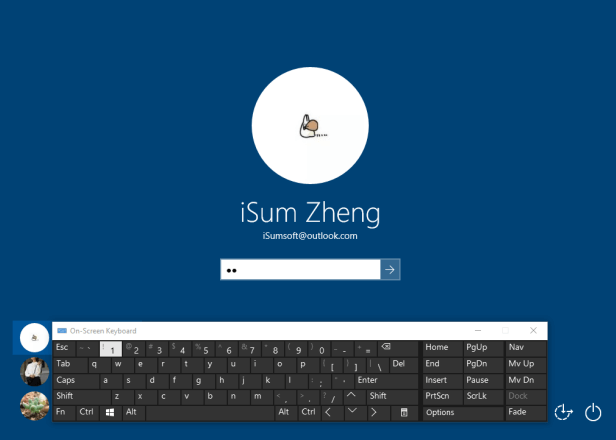
В Windows предусмотрена экранная клавиатура, позволяющая печатать, даже если у вас нет доступа к физической клавиатуре. Это особенно полезно с сенсорным экраном. Если вы используете компьютер без сенсорного экрана, вы также можете использовать сенсорную клавиатуру, если хотите, но вам нужно будет использовать указатель, чтобы щелкнуть кнопку, чтобы отобразить ее.
Существует две экранные клавиатуры: базовая сенсорная клавиатура, которую можно вызвать с панели задач, и более продвинутая экранная клавиатура (OSK) в Ease of Доступ к настройкам.
Подробнее о том, как открыть экранную клавиатуру.

Отключить автоматическое появление экранной клавиатуры на экране входа в систему
Вы можете легко отключить автоматическое появление экранной клавиатуры на экране входа в настройки в настройках.
Шаг 1. Откройте приложение «Настройки», затем нажмите значок Устройства.
Шаг 2. Теперь выберите Ввод с левой стороны. В правой части прокрутите вниз до настройки «Показывать сенсорную клавиатуру, когда она не находится в режиме планшета и клавиатура не подключена».
Шаг 3. Если этот настрой Вкл.. Переведите кнопку в положение Выкл. .
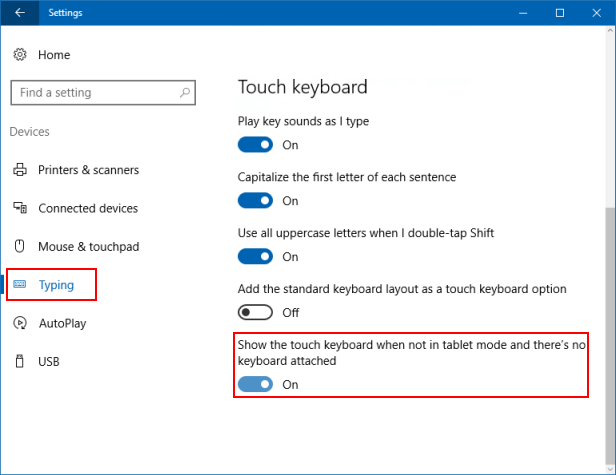
Отключить экранную клавиатуру в Центре специальных возможностей
С помощью этих шагов вы можете отключить экранную клавиатуру с помощью Центра специальных возможностей.
Шаг 1. Откройте панель управления.
Нажмите клавиши Windows X, затем нажмите Панель управления в этом меню.

Шаг 2. Просмотрите элемент панели управления с помощью большого значка, выберите Центр специальных возможностей.
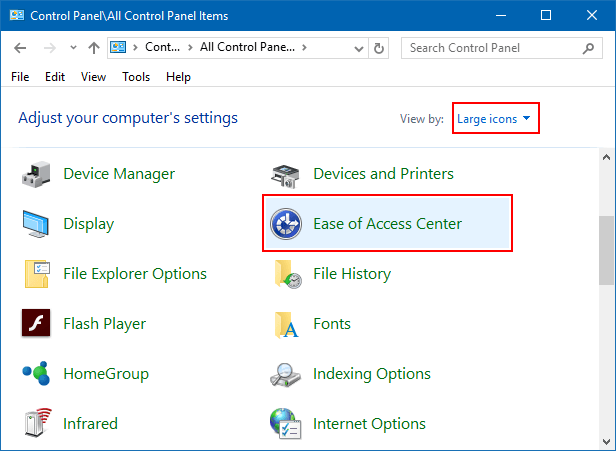
Шаг 3. Снимите флажок «Использовать экранную клавиатуру». Если флажок уже снят, отметьте его, нажмите Применить, затем снимите флажок — просто для наглядности. Нажмите ОК, чтобы сохранить изменения и выйти из этого экрана.
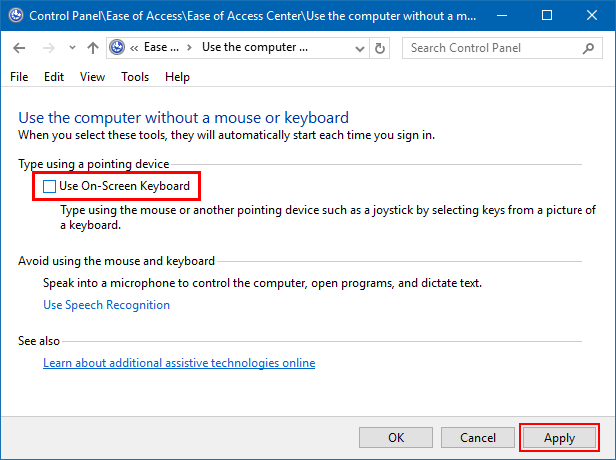
Как отключить службы сенсорной клавиатуры в Windows 10
Вы можете предотвратить автоматическое появление экранной клавиатуры, отключив службу сенсорной клавиатуры Windows.
Шаг 1. Откройте приложение «Службы».
Нажмите клавиши Win R, чтобы открыть диалоговое окно Выполнить, введите services.msc, нажмите Ввод.
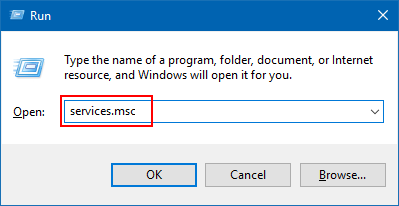
Шаг 2. Прокрутите вниз до пункта Служба сенсорной клавиатуры и панели рукописного ввода. Дважды щелкните по нему.
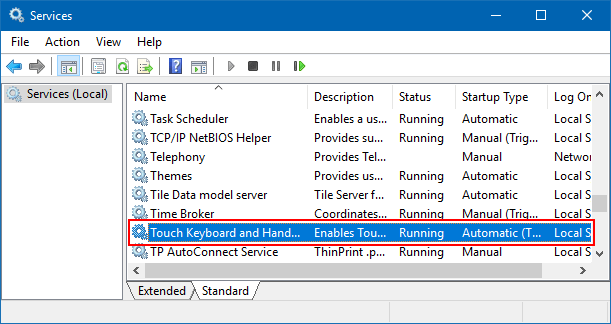
Шаг 3. На вкладке «Общие» измените тип запуска на Отключено.
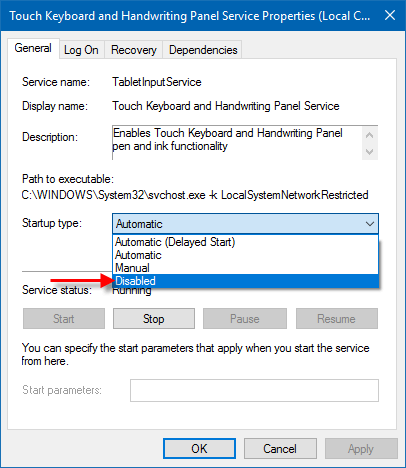
-
 5 исправлений для приложения Samsung Health, которое не отслеживает шагиОсновные исправления Убедитесь, что счетчик шагов включен: Откройте приложение «Здоровье» > нажмите «Шаги» > три точки в правом верхнем углу > проверь...Учебник по программному обеспечению Опубликовано 6 ноября 2024 г.
5 исправлений для приложения Samsung Health, которое не отслеживает шагиОсновные исправления Убедитесь, что счетчик шагов включен: Откройте приложение «Здоровье» > нажмите «Шаги» > три точки в правом верхнем углу > проверь...Учебник по программному обеспечению Опубликовано 6 ноября 2024 г. -
 Microsoft Sudoku не запускается/загружается Win11/10 — лучшие исправленияНе знаете, почему не загружается Microsoft Sudoku и как избавиться от этой проблемы? Вы не одиноки в такой ситуации. Не волнуйтесь, MiniTool поможет в...Учебник по программному обеспечению Опубликовано 6 ноября 2024 г.
Microsoft Sudoku не запускается/загружается Win11/10 — лучшие исправленияНе знаете, почему не загружается Microsoft Sudoku и как избавиться от этой проблемы? Вы не одиноки в такой ситуации. Не волнуйтесь, MiniTool поможет в...Учебник по программному обеспечению Опубликовано 6 ноября 2024 г. -
 Местоположение файла сохранения Age of Mythology Retold и резервное копирование данныхЕсли вы очень часто играете в игру Age of Mythology Retold, важно найти местоположение файла игры, а затем создать резервную копию сохраненных файлов ...Учебник по программному обеспечению Опубликовано 6 ноября 2024 г.
Местоположение файла сохранения Age of Mythology Retold и резервное копирование данныхЕсли вы очень часто играете в игру Age of Mythology Retold, важно найти местоположение файла игры, а затем создать резервную копию сохраненных файлов ...Учебник по программному обеспечению Опубликовано 6 ноября 2024 г. -
 Приложение EA не работает в Windows? Исправьте это с помощью пошагового руководстваПоскольку это популярная игровая платформа, пользователи могут столкнуться с такими проблемами, как неработающее приложение EA. Предположим, вы тоже с...Учебник по программному обеспечению Опубликовано 6 ноября 2024 г.
Приложение EA не работает в Windows? Исправьте это с помощью пошагового руководстваПоскольку это популярная игровая платформа, пользователи могут столкнуться с такими проблемами, как неработающее приложение EA. Предположим, вы тоже с...Учебник по программному обеспечению Опубликовано 6 ноября 2024 г. -
 Что делать, если обновленная оперативная память не отображается или не работает в Windows 11?Основные исправления: Убедитесь, что ОЗУ установлено правильно: Если ОЗУ неправильно вставлено в слот или если боковые зажимы, удерживающие ОЗУ, не за...Учебник по программному обеспечению Опубликовано 6 ноября 2024 г.
Что делать, если обновленная оперативная память не отображается или не работает в Windows 11?Основные исправления: Убедитесь, что ОЗУ установлено правильно: Если ОЗУ неправильно вставлено в слот или если боковые зажимы, удерживающие ОЗУ, не за...Учебник по программному обеспечению Опубликовано 6 ноября 2024 г. -
 Как разблокировать планшет Asus с Windows 8, забыт пароль"Меня заблокировали на моем планшете Asus Vivo, так как я забыл пароль для входа в Windows 8. Какие у меня есть варианты разблокировки планшета A...Учебник по программному обеспечению Опубликовано 6 ноября 2024 г.
Как разблокировать планшет Asus с Windows 8, забыт пароль"Меня заблокировали на моем планшете Asus Vivo, так как я забыл пароль для входа в Windows 8. Какие у меня есть варианты разблокировки планшета A...Учебник по программному обеспечению Опубликовано 6 ноября 2024 г. -
 Как отключить тестовый режим в Windows 11Недавно некоторые пользователи перешли в тестовый режим системы после обновления до Windows 11. Это расстраивает в правом нижнем углу экрана есть...Учебник по программному обеспечению Опубликовано 6 ноября 2024 г.
Как отключить тестовый режим в Windows 11Недавно некоторые пользователи перешли в тестовый режим системы после обновления до Windows 11. Это расстраивает в правом нижнем углу экрана есть...Учебник по программному обеспечению Опубликовано 6 ноября 2024 г. -
 Почему я не буду переходить с Windows 11 на Windows 10Обновление до Windows 11 для меня не составило труда, даже несмотря на то, что при запуске в 2021 году оно казалось менее захватывающим. Однако в 2024...Учебник по программному обеспечению Опубликовано 6 ноября 2024 г.
Почему я не буду переходить с Windows 11 на Windows 10Обновление до Windows 11 для меня не составило труда, даже несмотря на то, что при запуске в 2021 году оно казалось менее захватывающим. Однако в 2024...Учебник по программному обеспечению Опубликовано 6 ноября 2024 г. -
 iPhone становится горячим? Вот почему ваш iPhone перегревается и как это исправитьБыстрые ссылкиПочему ваш iPhone нагревается? Как охладить ваш iPhone 8 способов не дать вашему iPhone перегреться Чрезмерное нагревание вредно дл...Учебник по программному обеспечению Опубликовано 6 ноября 2024 г.
iPhone становится горячим? Вот почему ваш iPhone перегревается и как это исправитьБыстрые ссылкиПочему ваш iPhone нагревается? Как охладить ваш iPhone 8 способов не дать вашему iPhone перегреться Чрезмерное нагревание вредно дл...Учебник по программному обеспечению Опубликовано 6 ноября 2024 г. -
 5 способов исправить проблему с желтым оттенком на экране ноутбука с Windows 11Шаг 3: Из списка вариантов выберите соответствующий цветовой профиль и нажмите ОК. Шаг 4: Нажмите на выбранный цветовой профиль и нажмите У...Учебник по программному обеспечению Опубликовано 6 ноября 2024 г.
5 способов исправить проблему с желтым оттенком на экране ноутбука с Windows 11Шаг 3: Из списка вариантов выберите соответствующий цветовой профиль и нажмите ОК. Шаг 4: Нажмите на выбранный цветовой профиль и нажмите У...Учебник по программному обеспечению Опубликовано 6 ноября 2024 г. -
 Не могу вспомнить пароль Windows 10, как получить доступ к моему компьютеру''Когда я включаю компьютер после рождественских каникул, я понимаю, что не могу вспомнить пароль для входа в Windows 10. Я долго думаю, но до...Учебник по программному обеспечению Опубликовано 6 ноября 2024 г.
Не могу вспомнить пароль Windows 10, как получить доступ к моему компьютеру''Когда я включаю компьютер после рождественских каникул, я понимаю, что не могу вспомнить пароль для входа в Windows 10. Я долго думаю, но до...Учебник по программному обеспечению Опубликовано 6 ноября 2024 г. -
 Как остановить сохранение фотографий из сообщений в фотопленке iPhoneВаши друзья рассылают вам спам с фотографиями из отпуска в iMessage? Или это ваш брат или сестра iMessaging — журнал с фотографиями своего дня? Хотя в...Учебник по программному обеспечению Опубликовано 6 ноября 2024 г.
Как остановить сохранение фотографий из сообщений в фотопленке iPhoneВаши друзья рассылают вам спам с фотографиями из отпуска в iMessage? Или это ваш брат или сестра iMessaging — журнал с фотографиями своего дня? Хотя в...Учебник по программному обеспечению Опубликовано 6 ноября 2024 г. -
 3 исправления черного экрана со звуком в Amazon Prime Video на MacОсновные исправления Используйте Safari для воспроизведения HDR-контента: Браузер Safari на Mac поддерживает воспроизведение 4K Ultra HD в Dolby Visio...Учебник по программному обеспечению Опубликовано 6 ноября 2024 г.
3 исправления черного экрана со звуком в Amazon Prime Video на MacОсновные исправления Используйте Safari для воспроизведения HDR-контента: Браузер Safari на Mac поддерживает воспроизведение 4K Ultra HD в Dolby Visio...Учебник по программному обеспечению Опубликовано 6 ноября 2024 г. -
 Как записать аудио на MacМетод 1: запись звука с помощью голосовых заметок Приложение «Диктофонные заметки» предустановлено на вашем Mac и позволяет записывать аудиофайлы хоро...Учебник по программному обеспечению Опубликовано 6 ноября 2024 г.
Как записать аудио на MacМетод 1: запись звука с помощью голосовых заметок Приложение «Диктофонные заметки» предустановлено на вашем Mac и позволяет записывать аудиофайлы хоро...Учебник по программному обеспечению Опубликовано 6 ноября 2024 г. -
 6 исправлений высокой загрузки процессора Discord в WindowsИсправление 1: отключить аппаратное ускорение Аппаратное ускорение в Discord позволяет приложению использовать графический процессор вместо процессора...Учебник по программному обеспечению Опубликовано 6 ноября 2024 г.
6 исправлений высокой загрузки процессора Discord в WindowsИсправление 1: отключить аппаратное ускорение Аппаратное ускорение в Discord позволяет приложению использовать графический процессор вместо процессора...Учебник по программному обеспечению Опубликовано 6 ноября 2024 г.
Изучайте китайский
- 1 Как сказать «гулять» по-китайски? 走路 Китайское произношение, 走路 Изучение китайского языка
- 2 Как сказать «Сесть на самолет» по-китайски? 坐飞机 Китайское произношение, 坐飞机 Изучение китайского языка
- 3 Как сказать «сесть на поезд» по-китайски? 坐火车 Китайское произношение, 坐火车 Изучение китайского языка
- 4 Как сказать «поехать на автобусе» по-китайски? 坐车 Китайское произношение, 坐车 Изучение китайского языка
- 5 Как сказать «Ездить» по-китайски? 开车 Китайское произношение, 开车 Изучение китайского языка
- 6 Как будет плавание по-китайски? 游泳 Китайское произношение, 游泳 Изучение китайского языка
- 7 Как сказать «кататься на велосипеде» по-китайски? 骑自行车 Китайское произношение, 骑自行车 Изучение китайского языка
- 8 Как поздороваться по-китайски? 你好Китайское произношение, 你好Изучение китайского языка
- 9 Как сказать спасибо по-китайски? 谢谢Китайское произношение, 谢谢Изучение китайского языка
- 10 How to say goodbye in Chinese? 再见Chinese pronunciation, 再见Chinese learning
























